OneNote是一款完美的笔记应用程序,可在所有设备上使用,甚至免费提供OCR和笔记本共享等最高级的功能。但是,当您将所有鸡蛋放在一个篮子里时,如何确定它们不会损坏? OneNote不会让您失望。
在这里,我们向您展示OneNote如何处理笔记本,如何管理备份以及如何恢复甚至删除的笔记。
如何保存OneNote文件
与所有适当的“始终在线"应用程序一样,OneNote没有保存按钮。文件将按照预定义的时间表自动缓存,保存和同步。默认情况下,OneNote将笔记本保存到OneDrive,或者-如果您选择创建本地笔记本(在OneNote for Mac上不可用),则将其保存到Windows Documents文件夹。您可以更改默认保存位置和单个笔记本的位置。
要更改默认位置,请转到文件>选项>保存和备份,然后修改…。 。默认笔记本位置。您还可以为快速注释部分和备份文件夹选择新位置。单击右下角的确定保存更改。
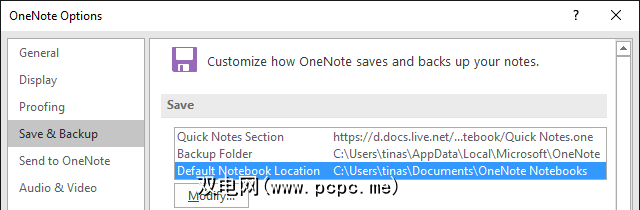
要更改单个笔记本的位置,请在笔记本名称打开时右键单击它,或转到文件>信息,然后单击相应笔记本旁边的设置按钮。选择属性,单击更改位置... ,然后选择新文件夹目标。请注意,笔记本属性也是您可以重命名笔记本的显示名称或更改其颜色的地方。
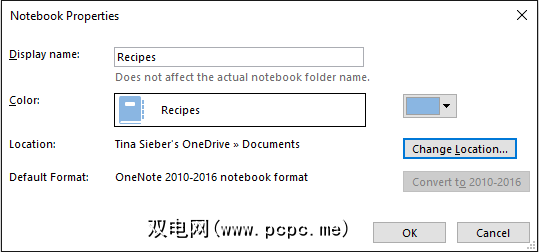
同步您的笔记
使用Microsoft帐户登录OneNote时,笔记将自动保存并同步到OneDrive,除非您将其保存在本地。您可以像这样手动触发同步:
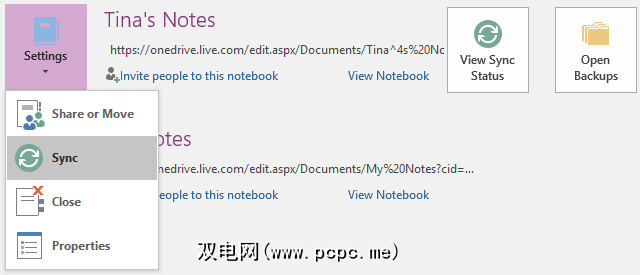
有时,笔记本可能需要一段时间才能同步,例如,如果您导入了多页文档,或者自上次同步以来进行了许多复杂的更改。您可以在此处查看进度:

通过单击相应笔记本旁边的立即同步按钮来同步您打开的其他笔记本,或通过单击全部同步按钮使它们同步。
停止笔记本同步
在共享笔记本上工作时,您可能想私下工作,而没人看到您的草稿。以前的OneNote版本具有脱机工作功能,但是此功能已被删除。在最新版本的OneNote(Office 2016)中,可以通过选择前面提到的 Shared Notebook Synchronization (共享笔记本同步)下的相应选项来选择手动同步。您必须记住要再次切换到自动同步。
一旦打开存储在OneDrive上的笔记本(需要加载同步),您就可以通过单击相应的通知来启用单个同步。
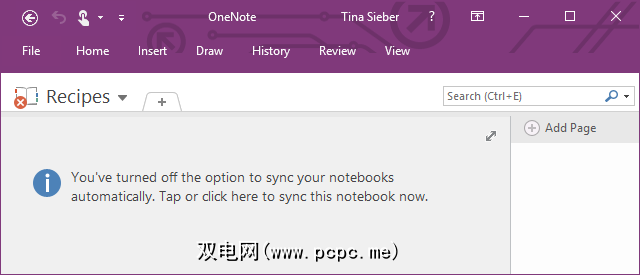
永久停止OneNote同步到OneDrive的唯一方法是在本地存储所有笔记本,然后注销Microsoft帐户。转到文件>信息>帐户,然后单击退出。
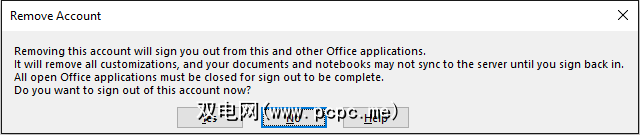
如果您喜欢使用其他云服务,例如Dropbox或Google Drive,则可以可以将笔记本的保存位置更改为计算机上该服务的文件夹。
备份选项
OneNote可以在 1分钟至 6周。我们建议将自动备份设置为每天至少一次。要更改此设置,请转到文件>选项>保存和备份,然后从下拉菜单中选择所需的时间间隔。单击确定确认更改。
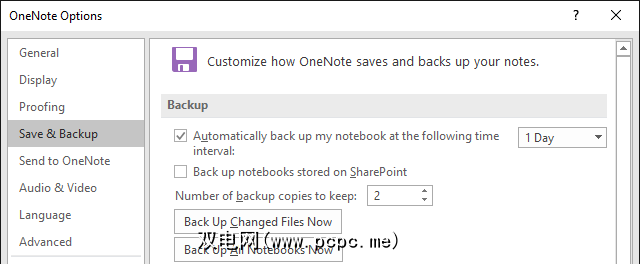
您还可以使用相应的按钮立即备份更改的文件或备份所有笔记本现在。
恢复已删除的笔记并还原备份
您的备份存储在每个笔记本的单独文件夹中。您可以浏览到磁盘驱动器上的存储位置,然后打开.one文件以访问笔记本的各个部分(标签)。不过,如果您使用右上角文件>信息下的打开备份快捷方式,则更容易。
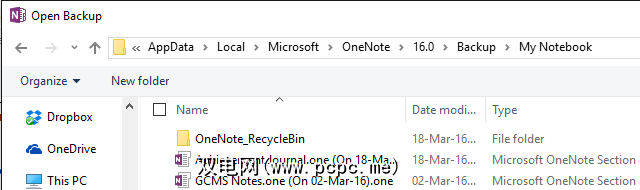
您的备份将保存在临时的 Open Sections 笔记本中。就像``打开节''一样,您可能会发现一个错放的节笔记本,当您在某个节上工作而其他人将其删除时可能会发生。从那里,您可以将该部分复制到一本常规笔记本中。右键单击该部分,选择移动或复制... ,从列表中选择一个打开的笔记本,然后单击复制。
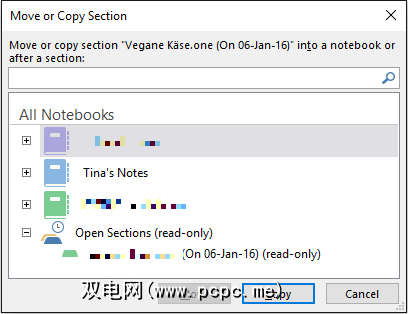
请注意目标位置笔记本需要打开并显示在所有笔记本列表中。
删除笔记本
OneNote并非旨在让您删除任何笔记本容易。实际上,台式机版本根本没有用于笔记本的删除选项。尝试删除笔记本之前,请在OneNote中右键单击其名称,然后选择关闭此笔记本。
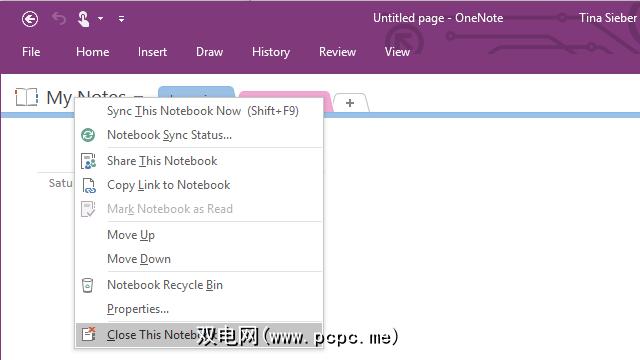
要删除本地保存的笔记本,请浏览至笔记本计算机上的相应位置。计算机并删除整个笔记本文件夹。要删除存储在OneDrive中的笔记本,请转到Web上的OneDrive文件夹,找到OneNote文件(通常在“文档"下),右键单击它,然后选择删除。
请注意,您可以从笔记本中删除各个部分(右键单击该部分,然后单击删除),但是副本将在 OneNote_RecycleBin 文件夹中保留60天。要访问这些备份,请打开笔记本,右键单击其名称,然后选择笔记本回收站。
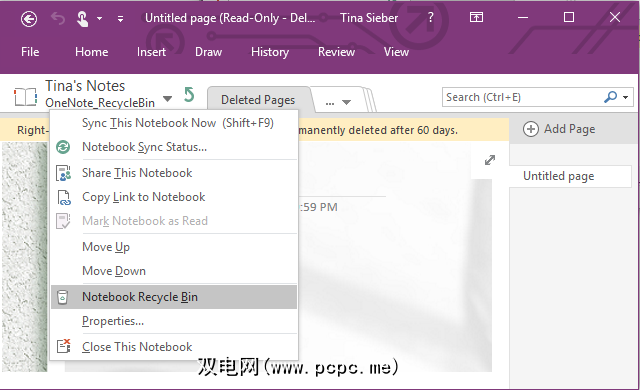
查看完这些文件后,您可以将其删除。右键单击一个部分,然后选择空回收站。
当您不害怕存储笔记时,可能所有笔记都随身携带
您在OneNote中录制的在线内容。
您是否曾经意外删除或丢失过OneNote中的任何内容?让我们知道您如何还原它或如何打破OneNote的所有预防措施。
标签: 数据备份 Microsoft Office 2016 Microsoft OneDrive Microsoft OneNote 记笔记应用程序









